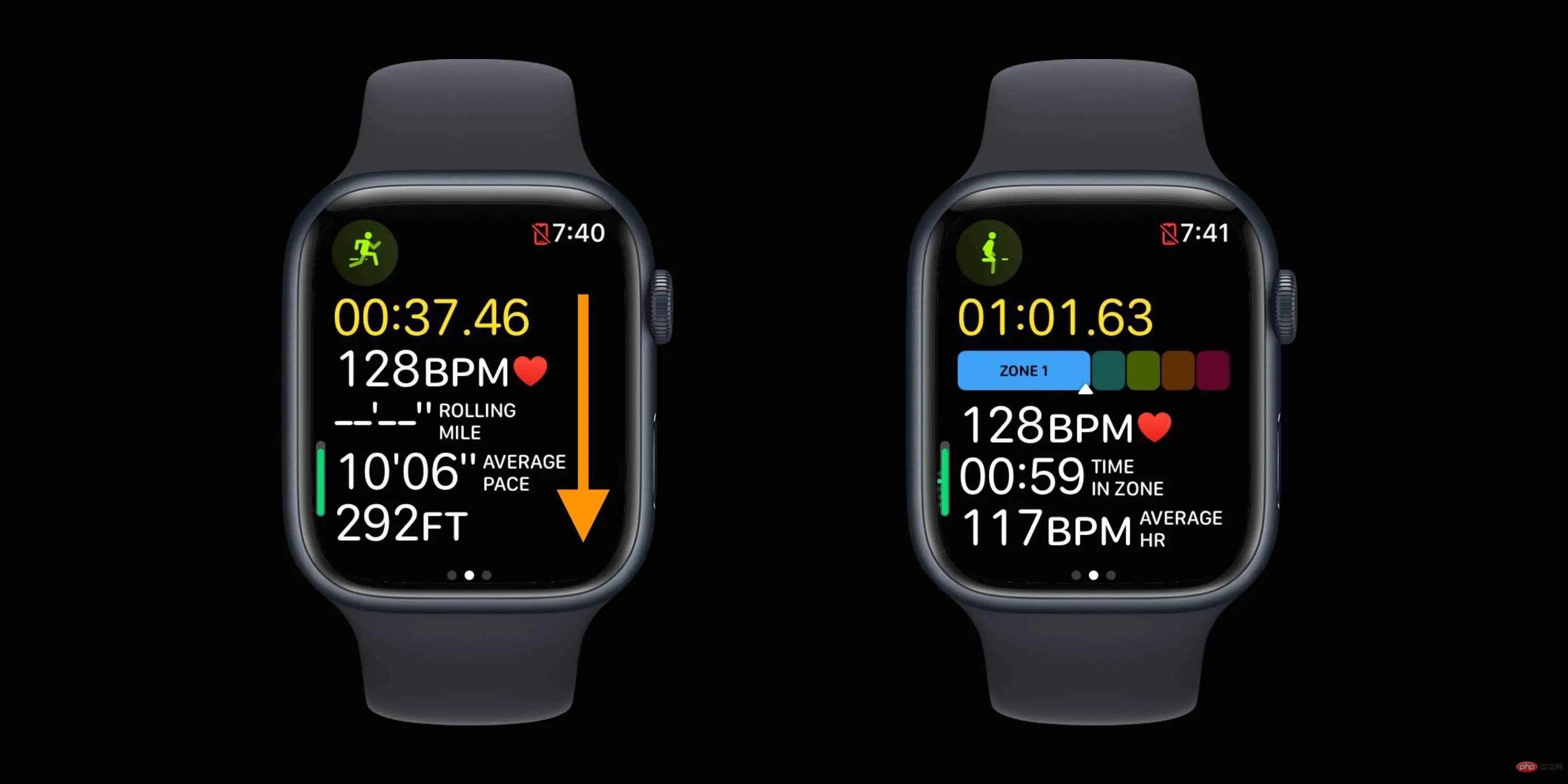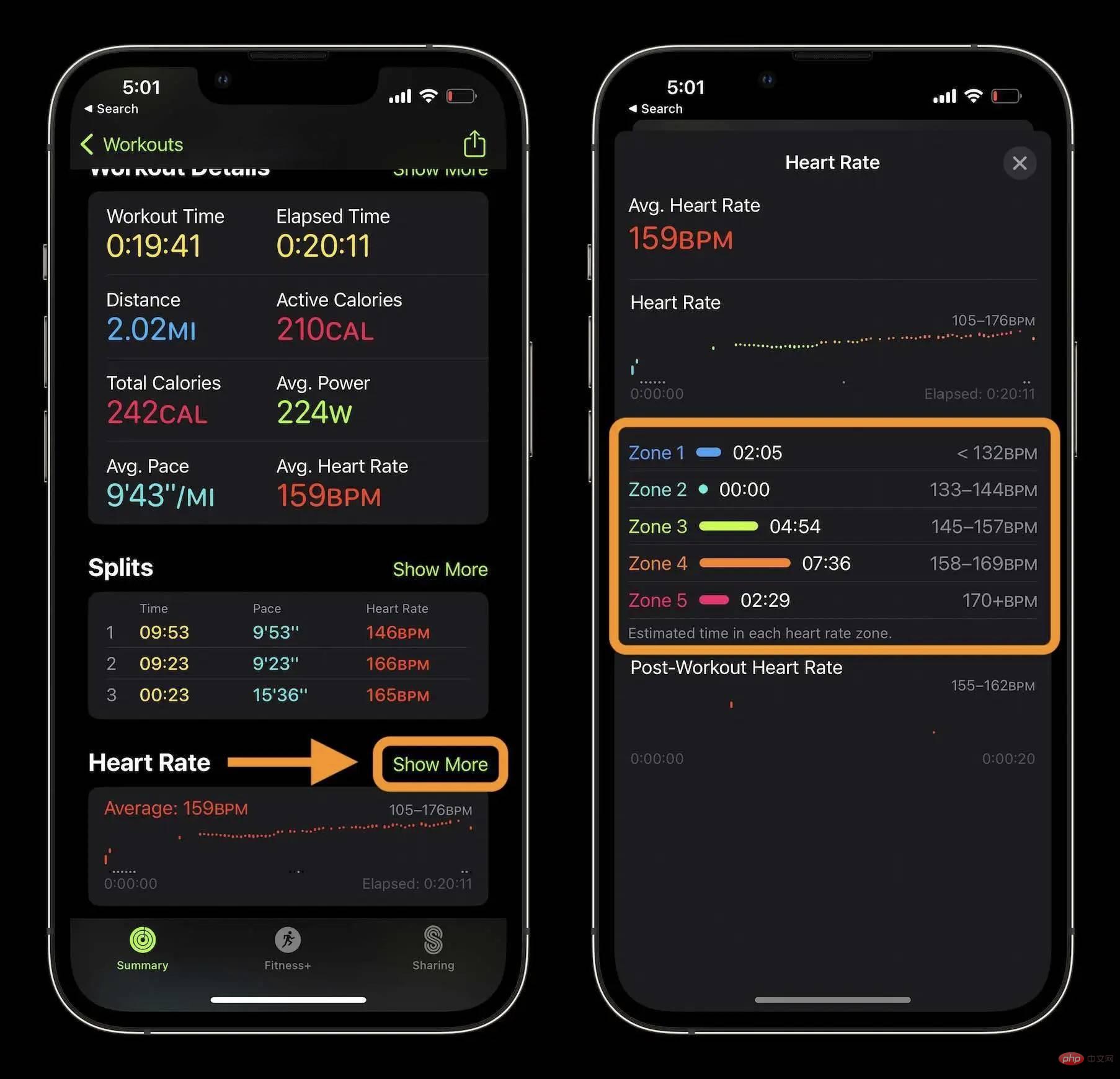Apple Watch 및 iPhone에서 심박수 구간을 보는 방법
운동 중 심박수 구간 보기
- Apple Watch에서 watchOS 9를 실행하고 있는지 확인하고 iPhone의 건강 앱에 생일을 입력했는지 확인하세요
- 시작하기 달리기 또는 자전거 타기와 같은 심장 강화 운동(Apple은 첫 번째 운동 화면에서 "심장 강화" 운동 유형
-
을 제외하고 어떤 운동 유형에 심박수 구간이 포함되는지 정확히 공유하지 않았습니다. 아래로 스와이프 확인하세요). 심박수 및 해당 구간

운동 후 심박수 구간 보기
- 운동 후 iPhone의 피트니스 앱으로 이동하여 기본 요약 화면에서 심박수 구간 데이터
- 를 확인하세요. 운동을 선택하거나 링을 누르거나 더보기를 눌러 다른 요일/운동을 선택하세요.
- 운동을 선택한 후 심박수가 나타날 때까지 아래로 스와이프하고 더 보기
를 탭하세요. 이제 운동 내용이 표시됩니다. 각 심박수 영역에서 보낸 시간 분석:

심박수 영역을 수동으로 편집하는 방법
심박수 영역은 나이, 키, 체중에 따라 자동으로 추가되지만 수동으로 변경할 수 있습니다. (보통 고급 운동선수의 경우:
최대 심박수를 확인하는 방법?
- 의료 전문가들은 최대 심박수를 초과하는 것이 안전하지 않다고 생각합니다. 권장 최대 심박수를 확인하려면:
Apple에서 설정 > 운동 > 심박수 구간으로 이동하세요. - 최대 심박수를 찾으려면 아래로 스와이프하세요
또는 iPhone에서 Apple Watch 앱 > 운동 > 심박수 구간으로 이동하세요.
최대 심박수를 찾으려면 아래로 스와이프하세요
심박수 구간은 무엇을 의미하나요?
이해하십니까? 심박수 구간은 다양한 방식으로 작용할 수 있지만 가장 일반적으로 실용적인 응용 프로그램으로는 지방 연소 또는 탄수화물 연소 심박수 구간을 목표로 하는 심박수 훈련(적절한 휴식 또는 자신의 몸을 밀어붙이기)을 사용하는 것입니다. - 건강 문제가 있는 분들을 위해.
위 내용은 운동 중이나 운동 후에 Apple Watch 및 iPhone에서 심박수 구간을 확인하는 방법의 상세 내용입니다. 자세한 내용은 PHP 중국어 웹사이트의 기타 관련 기사를 참조하세요!